藍色效果,制作INS上比較流行的藍色靜謐性冷淡色調
時間:2024-03-08 22:31作者:下載吧人氣:34
本篇教程教程教同學們制作INS上非常流行的藍色靜謐性冷淡色調,為啥稱之為性冷淡,我也不知道,大家都這么稱,隨波逐流的叫吧。我們可以先觀察一下這種色調的特點,照片整體色調偏藍偏暗,灰度大,照片看起來灰蒙蒙的,有種神秘感,類似高級灰的一種調色手法,現在很多國內大神都在競相模仿這種風格,因為每個人的審美角度不同,這種風格未必會受所有人喜歡,這里把調色方法和思路寫在這里,喜歡這種風格的朋友可以學習一下。
效果圖:

素材:

操作步驟:
這是一張佳能6D拍攝的照片,DNG格式。陰雨天拍攝,略有點曝光不足,導致暗部有些黑,顏色信息也不明顯。
在PS軟件中打開圖片,會自動彈出Camera Raw插件,先從基本面板開始調整,將照片的曝光調整至正常,將暗部因曝光不足失去的細節還原回來:
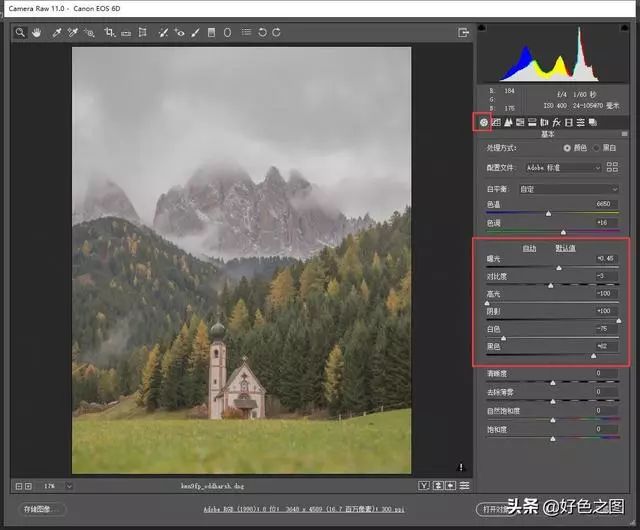
曝光調整正常以后,照片已經不難看了。可以看出,這是一張展示秋天景色的照片,整體以黃色調為主,但是我們要調整的色調,正好與之相反,是偏藍色的色調,那么我們就來調整一下照片的色溫,使之向藍色靠近:

調整了色溫,照片整體已經偏向藍色了。順便降低了一些清晰度和飽和度,因為開篇我們說過,這種風格灰度比較大,降低清晰度也能夠為照片增加一點灰度效果。
接下來直接進入曲線面板,對紅綠藍和RGB復合通道進行調整,如果你仔細看過前面的五節曲線教程,那么肯定能明白曲線調色原理,在這里我就不多贅述了,先來調整紅色通道:

將紅色通道的暗部向綠色調整,就能看到照片的暗部整體呈現出綠色。接著調整綠通道和藍通道,調整方法都很類似:


三個色彩通道調整完成,可以看出照片暗部顏色更偏向冷色調,對比度也增加了。但是我們需要灰蒙蒙的感覺,無需這么大的對比,所以現在要去RGB復合通道中,去降低暗部對比:

大家可以看到在RGB通道中,我將暗部和黑色強行提亮,照片中的暗部出現了灰蒙蒙的感覺。曲線中的調整就先到這里,接下來,進入HSL面板,針對顏色進行調整,首先來調整飽和度:

在飽和度面板中,我將紅色、紫色、洋紅的飽和度全部降低為0,因為整張照片中,完全無需出現上述這幾種顏色,是多余的,所以,不管顏色占比有多大,不管是否明顯,數值全部降低為0。降低藍色飽和度,讓天空和遠處山體的藍色不那么醒目。
可能有的小伙伴會好奇,那為什么綠色飽和度也降低為0呢?這是因為綠色是由三種顏色構成:黃色、綠色、淺綠色,其中黃色為主要部分。我降低了綠色的飽和度,但是黃色和淺綠色依然存在,這兩種顏色仍然可以構成綠色,但是色彩上會顯得干凈一些。
接下來進入色相面板,對顏色色相進行調整:

在色相面板中,我將綠色完全偏向黃色,原因也是和剛才說的一樣。同時把淺綠色完全偏向藍色,因為照片最終的調整效果,就是藍色調。而紅色、紫色、洋紅三種顏色完全沒有調整,小伙伴們想一想,這是為什么。因為上一步中,我把這三個顏色的飽和度降到了最低,也就是說,這三個顏色已經是以灰色呈現了,調整色相也沒用,哈哈。
下面再調整明亮度:

前面說過,如果將某個顏色的飽和度降至最低,那么再去調整其色相,就不會受到任何影響,因為顏色已經變成灰色。但是在明亮度中,這個道理就行不通了,顏色可以不受色相調整的影響,但是會受明亮度調整的影響。大家可以自己嘗試一下,把某種顏色的飽和度降到最低,再去調整明亮度,就會發現,顏色會隨著明亮度的調整而改變亮度。
經過了HSL部分的調整,照片顏色整體已經是比較冷的色調了,但是還不夠,接下來進入分離色調中,為高光區域和暗部區域定義色調:

既然最終效果追求的是藍色調,那么在這里就把高光的色相,定義在青藍色,稍微增加一點點飽和度。再將暗部定義在橙黃色相上,為照片整體增加一點厚重感。
接下來進入校準面板,針對三原色的色相和飽和度進行細化調整:

最后再到效果面板中,為照片增加一個暗角:

在"裁剪后暈影"中,向黑色方向調整數量滑塊,是增加暗角,反之,則是增加亮角。將羽化值設置的大一些,使添加的暗角過渡更均勻。
調整完成后,點擊"打開圖像",返回到PS軟件中。
點擊圖層面板下方的太極圖標志,新建"照片濾鏡"調整圖層:

鼠標點擊照片濾鏡的顏色,會彈出拾色器,在拾色器中,選擇深棕色,點擊確定:
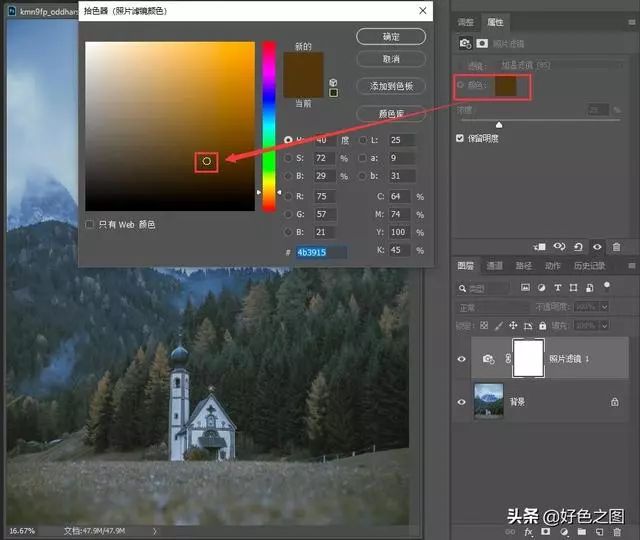
將照片濾鏡的濃度增加,中和一下照片過藍的效果,使整體感覺變得厚重些:

到這里,一張具有INS性冷淡風格的照片就調整完成了。可以使用CTRL+SHIFT+E,合并可見圖層,然后CTRL+S保存,就可以了。

因為每個人都有自己喜歡的色調,不接受這種風格也沒關系,研究一下思路就只當捎帶學習了,具體通過實際操作來練習一下吧。

網友評論